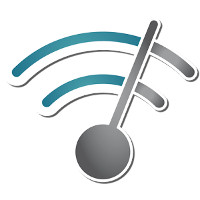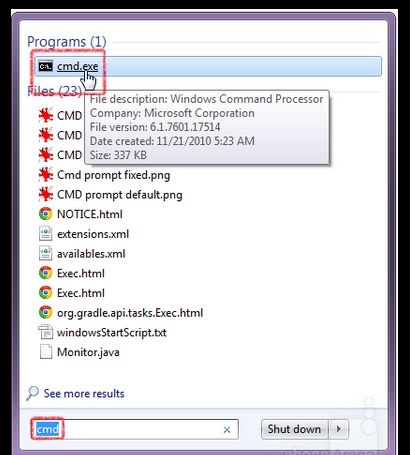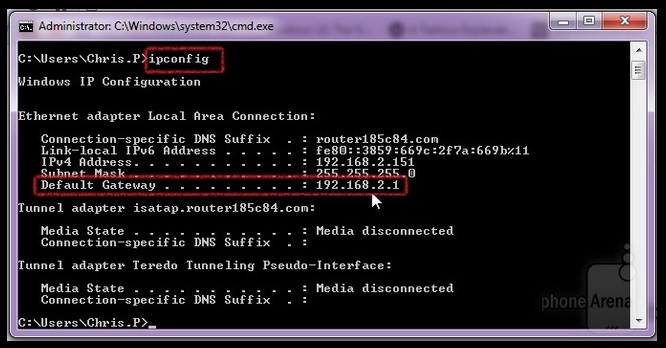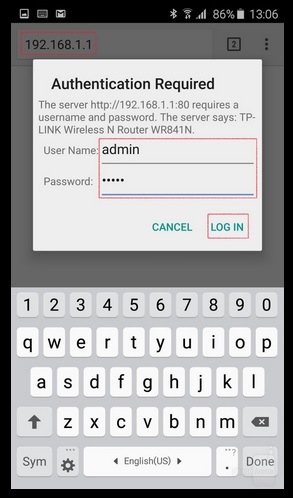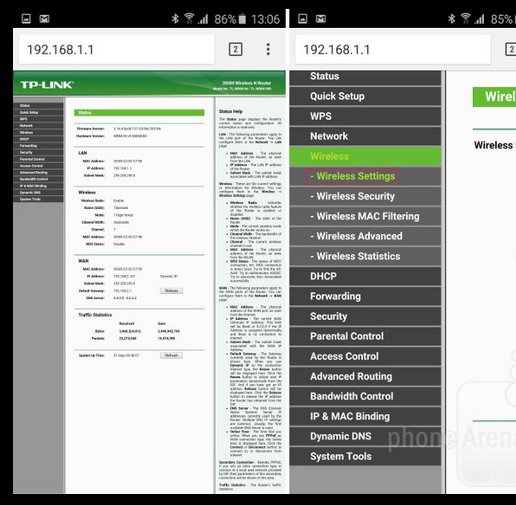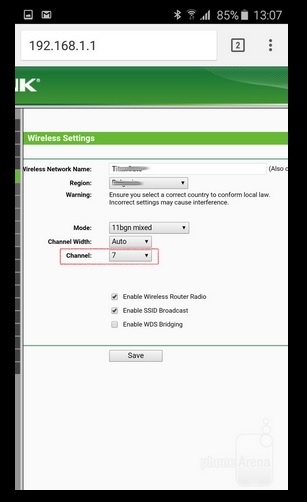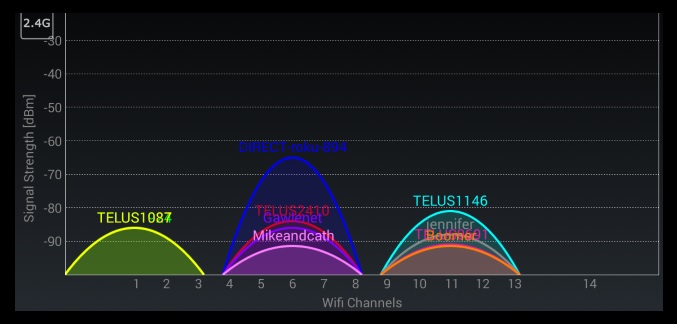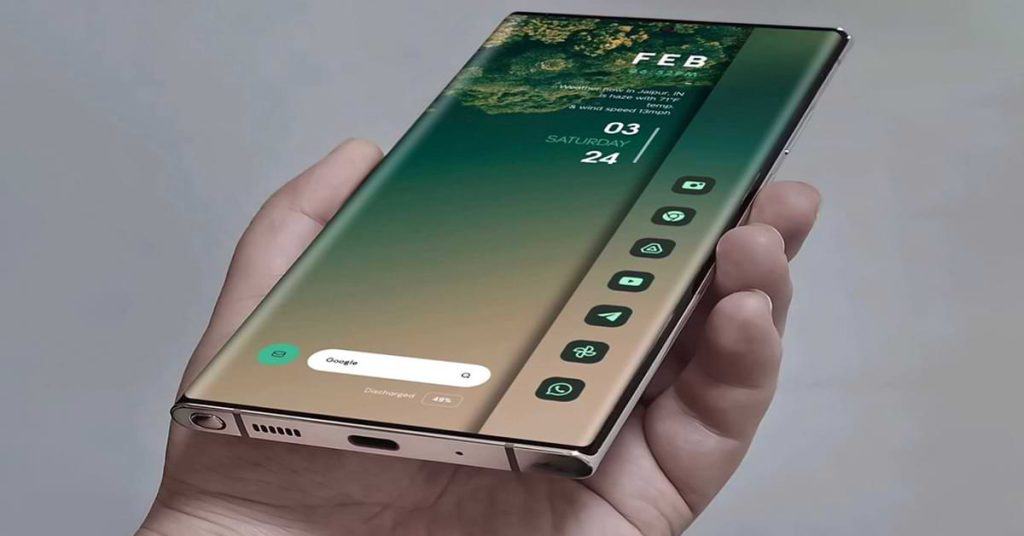Cara memperkuat sinyal Wi-Fi pada Smartphone Anda
Tanpa bertujuan untuk membanding-bandingkan masalah sinyal Wi-Fi dengan penyakit, hal ini merupakan masalah harian yang dihadapi oleh banyak orang. Baik sinyal router yang buruk maupun terbatasnya kemampuan antenna pada smartphone Anda, merupakan sebab-sebab yanb yang mengakibatkan koneksi Wi-Fi yang buruk. Sehubungan dengan masalah ini, banyak solusi yang diberikan untuk menyelesaikan masalah ini.
Mulai dari letak router di rumah atau tempat kerja Anda, jenis material dari dinding, ataupun perangkat-perangkat yang berada di sekitar router dapat mempengaruhi koneksi Wi-Fi yang buruk. Situasi dan kondisi di sekitar router mungkin dapat membantu menyelesaikan masalah tersebut daripada mengandalkan aplikasi penguat sinyal Wi-Fi yang tersedia di internet yang penggunaan masih diragukan. Daripada kita menelusuri satu per satu aplikasi tersebut apakah dapat member solusi, kami akan memberikan satu cara terbaik untuk memastikan apakah smartphone Anda dapat menangkap sinyal Wi-Fi di rumah atau tempat kerja Anda. Kami mempunyai langkah-langkah yang cukup mudah di bawah ini yang dapat membantu Anda untuk mendapatkan sinyal Wi-Fi yang lebih baik.
Pada dasarnya, tidak ada pengaruhnya dengan system operasi apapun dari smartphone Anda, baik Windows phone, IOS, ataupun Android. Apapun jenis gadget yang dapat terhubung dengan sinyal Wi-Fi dapat diatur untuk terhubung dengan koneksi Wi-Fi yang lebih baik.
-
168.0.1
Pertama, kita harus mengenali rooter Wi-Fi terlebih dahulu. Biasanya, kita dapat mengakses kode rooter dengan mengetik 192.168.0.1 di kolom alamat pada browser Anda. Beberapa tempat kerja memiliki system yang lebih rumit, sehingga tulisan alamat tersebut akan sedikit berbeda, seperti 102.168.1.1 atau 192.168.2.1.
Cara yang palng mudah untuk mengeceknya, asalkan computer Anda terhubung dengan jaringan Wi-Fi yang sama, adalah dengan menggunakan short command pada command prompt dengan mengeklik tombol Start di dan masukkan cmd.exe pada command prompt dan klik Enter.
-
Identifikasi default gateway
Ketika cmd.exe dijalankan, akan muncul sebuah window. Pada tahap ini, cukup ketik ipconfig dan lihat proses yang akan berlangsung. Anda akan menemukan default gateway, seperti yang diberi tanda pada gambar berikut. Jangan lupa catat default gateway tersebut.
-
Entry
Pada tahap ini, silahkan ambil smartphone Anda. Masukkan alamat default gateway ke kolom alamat di web browser pada smartphone Anda dan tunggu sesaat. Anda akan melihat pop-up Window yang meminta Anda untuk memasukkan username dan password untuk mengakses pengaturan router. Pengaturan tersebut biasanya mudah, hanya memasukkan kata admin ke kolom username dan password. Jika cara ini tidak berhasil, Anda perlu mengecek merek dari router Wi-Fi dan mencari informasi tentang produsen dari router tersebut dan temukan nomor produk tersebut. Cara ini mungkin sedikit rumit, namun akan memberikan informasi kepada Anda dalam waktu singkat.
Pada contoh berikut, kami menggunakan router TP-LINK dengan combo admin/admin.
-
Telusuri
Ketika Anda telah keluar dari halaman untuk log in, akan muncul halaman situs yang dapat berbeda-beda tergantung dari merek router. Pada halaman TP-LINK ini, perhatikan bagian di sebelah kiri. Bila halaman situs dari router Anda berbeda, Anda tetap dapat menemukan option yang dimaksud dengan mudah. Pada contoh berikut, kita menuju ke option Wireless > Wireless Settings.
-
Channel Option
Option yang dituju adalah Channel. Anda akan melihat tingkat sinyal Wi-Fi yang dipancarkan oleh router. Kita bisa melihat bahwa jika kita berada di luar channel yang ramai digunakan, maka gangguan yang timbul juga akan semakin sedikit dan aksesnya juga lebih baik. Langkah berikutnya adalah Anda perlu mengamati jaringan di sekitar Anda yang memiliki channel yang optimal.
-
Hal-hal yang diperlukan
Untuk melakukan hal tersebut, Anda memerlukan aplikasi khusus pada smartphone Anda. Untuk pengguna Android, salah satu aplikasi tersebut adalah Wi-Fi Analyzer. Langkah yang paling penting adalah menemukan channel yang tepat.
Pada umumnya, orang masih menggunakan router 2.4GHz dan kami berasumsi bahwa Anda menggunakan jenis router ini. Jika Anda pengguna router 5GHz, Anda tidak perlu membaca petunjuk berikut. Jika Anda pengguna router 2.4GHz, maka tersedia pilihan 14 channel tergantung kawasan di mana Anda berada. Hal yang menjadi masalah adalah selisih frekuensi antar channel yang satu dengan yang lainnya hanya 5MHz dan jaringan Anda umumnya berada di frekuensi 20MHz. Jika Anda tinggal di pusat kota, jaringan internet Anda akan saling tumpang tindih dengan jaringan jaringan lainnya di sekitarnya. Kita harus menemukan spot terbaik dengan gangguan sedikit mungkin. Hanya channel 1, 6, dan 11 yang dapat diakses secara bersamaan tanpa adanya gangguan sedikit pun. Padaa contoh di sebelah kiri, terlihat jelas bahwa hanya channel 1 yang paling optimal karena hanya memiliki satu jaringan. Di sisi lain, orang-orang dapat dengan mudah mengakses channel 2, 3, 4, dan 5 yang dapat mempengaruhi sinyal Anda.
Karena sebagian besar router telah dilengkapi dengan channel yang sudah diatur, area sinyal Anda akan terlihat seperti pada gambar berikut, walaupun jaringan dalam jumlah banyak akan bertumpuk pada satu channel. Walaupun menggunakan tiga channel tersebut, Anda dapat memperoleh sinyal yang lebih kuat di luar dari channel 1, 6, dan 11. Anda tentu memerlukan analisa lebih lanjut jika Anda berada di kawasan dan channel yang sangat sibuk, Anda dapat menggunakan waktu Anda dengan baik dengan mengakses channel yang lain.
Temukan spot yang terbaik!